kizoaで動画をDVDに焼く方法
kizoaとはどんなものでしょうか。
読み方としては(キゾア)と読みます。 Webだけで、動画編集やスライドショー作成ができます。 なお、特徴としては「全てWebのみで操作できる」ということです。他の一般のソフトではインストールしてから動画編集などを行います。 kizoaではインストールする必要がないので保存容量が必要ありません。
主な機能としては 数十種類のテンプレートが用意されています。 カスタマイズ可能なテンプレートもあります。 数百種類の効果とアニメーションがあります。 静止、及びアニメーションテキストの挿入ができます。 GIFの挿入やオリジナルGIFの作成が出来ます。 さらに、作成した動画は長さ最大2分間で解像度HD720p以内、1G以内の保存容量であれば無料でダウンロードが可能です。 今回はkizoaで編集した動画をDVDに焼く方法について、紹介します。
Part1. kizoaで編集した動画をDVDに焼く方法
●kizoaのウェブサイトに行きます。
次に画面の『試してみる』をクリックします。 立ち上がったKizoaで動画編集をします。
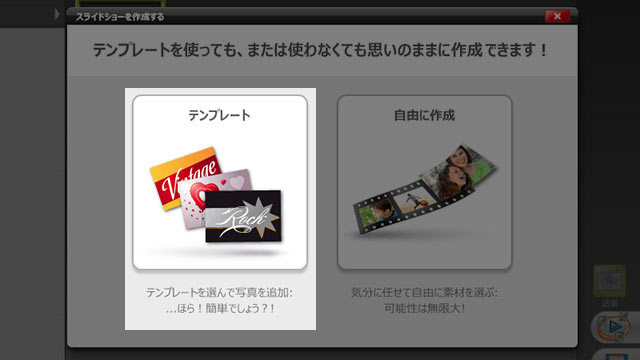
●編集した動画を保存します。
画面の右下にある「ムービーを再生」と「保存する」の文字がありますので、「保存する」の文字の部分をクリックします。そうすると、画面が変わります。
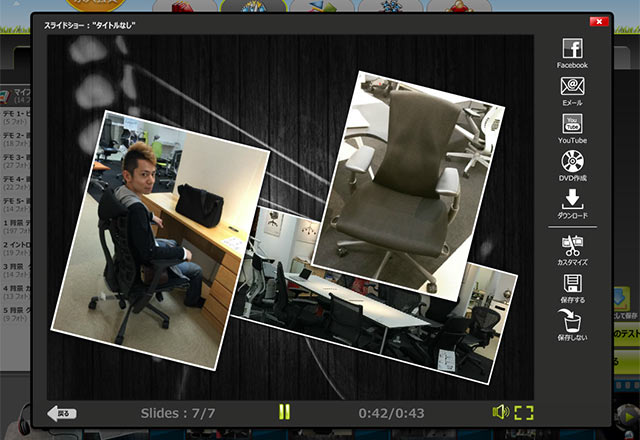
“ムービーが保存されました、これからどうしますか?”といったメッセージが書かれている画面が表示されます。 その画面ではメール送信/Facebookに投稿する/YouTubeに投稿/ブログに挿入/DVDに書き込む/ブログに挿入/Twitterに投稿する/友だちを招待すると様々な選択がありますが、今回はDVDに書き込みの部分をクリックします。
●DVDに書き込みます。
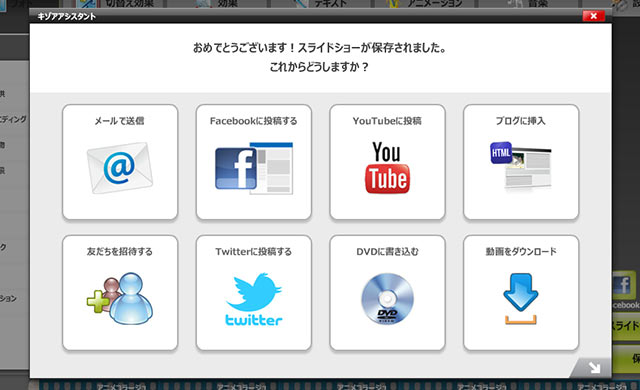
●メールアドレスやパスワードを入力する画面が立ち上がります。
任意のアドレスとパスワード入力します。特に入力したパスワードは忘れないようにしましょう。 また、利用規約を読んで承認できれば、チェックを入れます。ただし、チェックを入れないと先には進むことはできませんので自己責任でお願いします。
●有料のリストが画面にでてきます。
無料で、どうしてもDVDにしたい場合は、動画キャプチャーソフトを使いAVIファイルとして出力します。 ただし、動画を保存しAVIファイルに出力した後、AVIファイルからDVDを作成しても画面の中央付近に、うっすらとkizoaのウォーターマークが挿入される為に、ウォーターマークを消すにはソフトを購入する方法しかないです。
●有料での購入
プレミアムプラン購入でkizoaでDVDに焼くことができます。再生時間が20分間のムービーをHD解像度720Ppで、画面にkizoaのウォーターマークもありません。保管スペースは100GBです。 支払いは一度だけで期間無制限の永久会員になります。更新時などでの追加料金の支払いは一切ありません。 有料会員にもVIDEO、DVD、PRO、EXPERTの4つのパターンがあります。 VIDEO=¥3980、DVD=¥6480、PRO=¥12980、EXPERT=¥39980です。 DVDに焼く作業をするのであれば会員のDVD以上を購入します。 ただし、会員のアップグレードをする場合は、差額の金額の支払いですみます。
お持ちのクレジットカード(VISA・JCB)などで支払いができます。 今流行りのPayPayを使っても購入することができます。
無料会員でテンプレートの豊富さや使い心地の良さを体感して、その後に有料会員を検討するのが良いかと思います。 6480円のプレミアムDVD会員をお勧めいたします。 kizoaでDVD作成して大勢の人と共有できるのもいいかと思います。
Part2. kizoaの代わりとしてDVD作成ソフトFilmora
Wondershare社の「Filmora(旧名:動画編集プロ)」は世界中の人々が愛用されている動画編集ソフトです。その為に安心安全なソフトとも言えます。 現在ではFilmoraも最新のFilmora9として無料版からダウンロードしてお使い頂けます。 機能としてもフィルター、オーバーレイ、トランジション、字幕、タイトル編集が難しそうかと思いますが、こちらのソフトでは初心者の方でも簡単手軽に玄人が作成したような動画を編集することができます。
作成した動画をFilmora からYouTube やVimeo にを直接アップロードしたり、DVDに書き込むことができます。 しかし、注意点としてはアップロードしたいサイトのアカウント情報を入力する必要があります。 無料版で使用してみて気に入ったら有料版を購入しましょう。
関連記事:Wondershare filmoraを使ってDVD作成する方法>>
「Filmora (旧名:動画編集プロ)」なら、こういう感じの動画が簡単に作成できる!
サポート
製品に関するご意見・ご質問・ご要望はお気軽に こちらまでお問い合わせください。 >>

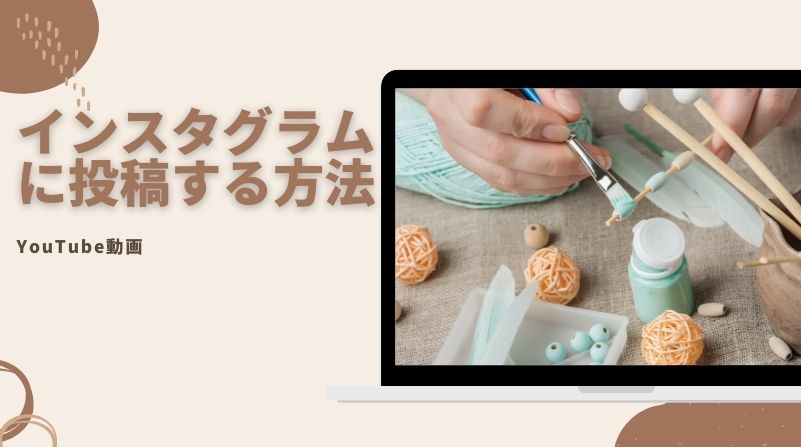

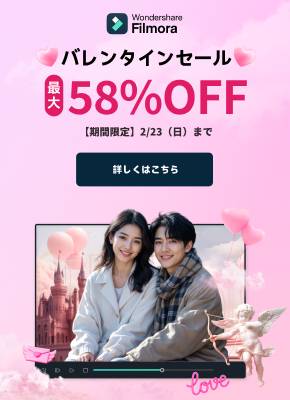
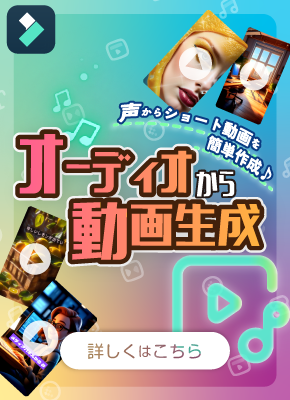

役に立ちましたか?コメントしましょう!